Photoshop 将美女照片调出柔柔的记忆色调
发布时间:2016-12-27 来源:查字典编辑
摘要:效果1、打开原图,复制一层2.执行色相饱和度,数值如图,目的是把色调调偏冷3.添加曲线调整图层,加点蓝和黄,这步可以不加,因为本人爱好这色调...
效果

1、打开原图,复制一层

2.执行色相饱和度,数值如图,目的是把色调调偏冷
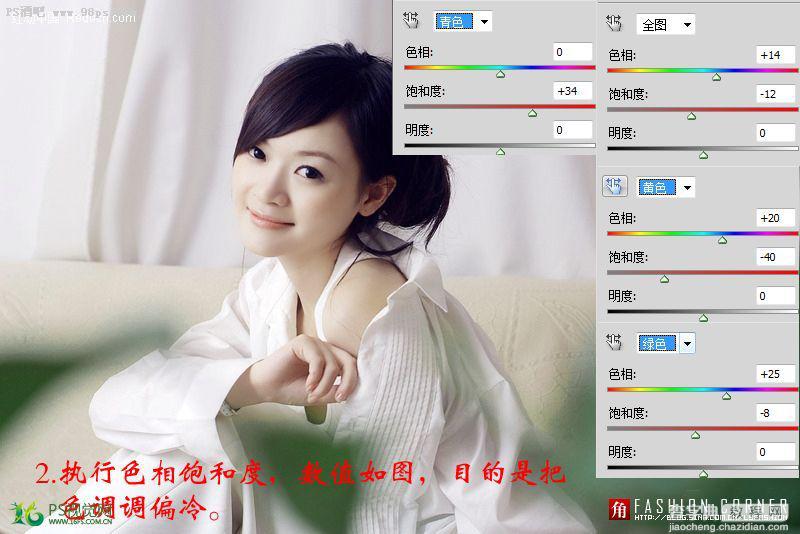
3.添加曲线调整图层,加点蓝和黄,这步可以不加,因为本人爱好这色调

4.添加一个黑色图层,图层模式正片叠底用白色画笔画出如图,加一个大的暗角

5.添加色彩平衡调整图层,对中间调和高光调整如图

6.盖印图层,执行Portraiture滤镜魔皮再适当锐化,再次加暗角,文字完成

效果图



